Las 4 mejores formas de crear GIF en teléfonos Samsung
En los últimos años, los GIF han crecido en popularidad como ningún otro. Los GIF están inevitablemente en todas partes, desde la aplicación de teclado de tu teléfono hasta las pegatinas en tus historias de Instagram. Pero, ¿cómo creas uno tú mismo? Si posee un teléfono inteligente Samsung, tiene suerte, ya que le ofrece múltiples formas de crear estos GIF animados.

Ya sea que desee grabar un GIF o crear uno a partir de un video de YouTube, su dispositivo Samsung tiene todas las opciones que necesita para crear y compartir GIF divertidos. Así que, sin más preámbulos, vamos.
1. Crea un GIF usando fotos
Si ya tiene muchas imágenes que desea usar en una animación, siga los pasos a continuación para crear rápidamente un GIF a partir de ellas.
Paso 1: Abra la aplicación Galería en su teléfono y seleccione las fotos que desea usar en su GIF.
2do paso: Una vez seleccionado, toque Más en la parte inferior derecha y seleccione Crear en el menú resultante. A continuación, seleccione GIF.
Lee También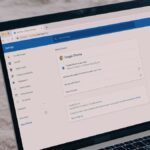 Las 4 mejores formas de detener las actualizaciones automáticas de Google Chrome en Windows 10 y Mac
Las 4 mejores formas de detener las actualizaciones automáticas de Google Chrome en Windows 10 y Mac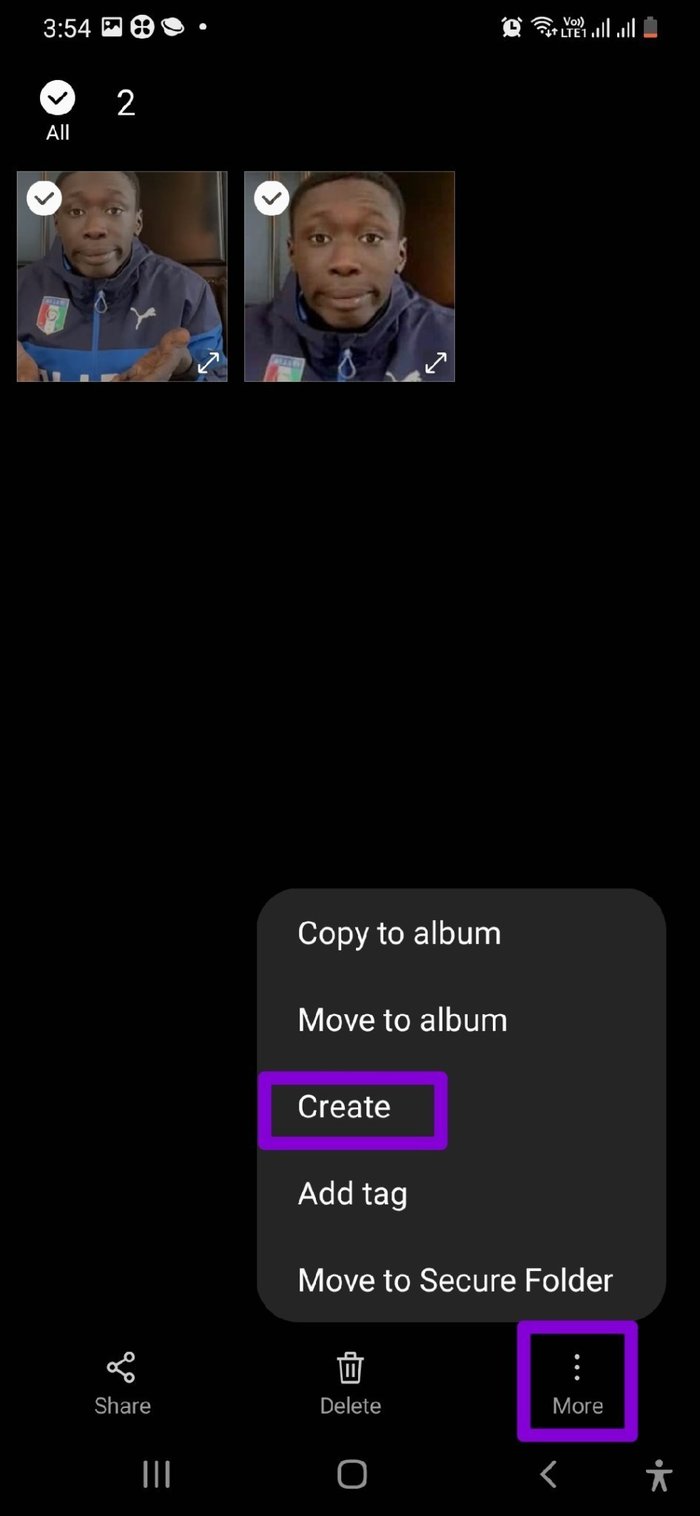
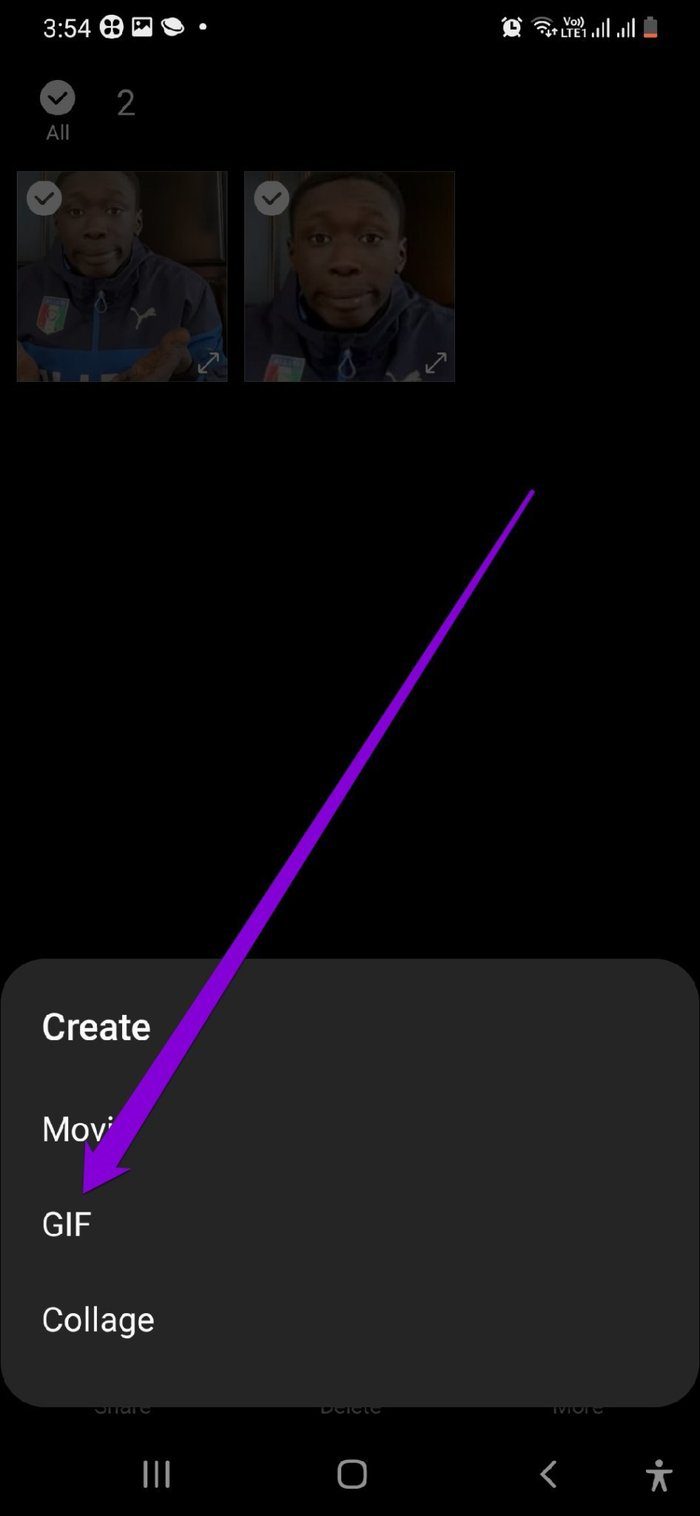
Paso 3: Luego explore las herramientas disponibles para cambiar la relación de aspecto y la velocidad del GIF. También puede agregar o eliminar imágenes del GIF como mejor le parezca.
Finalmente, presione Guardar.
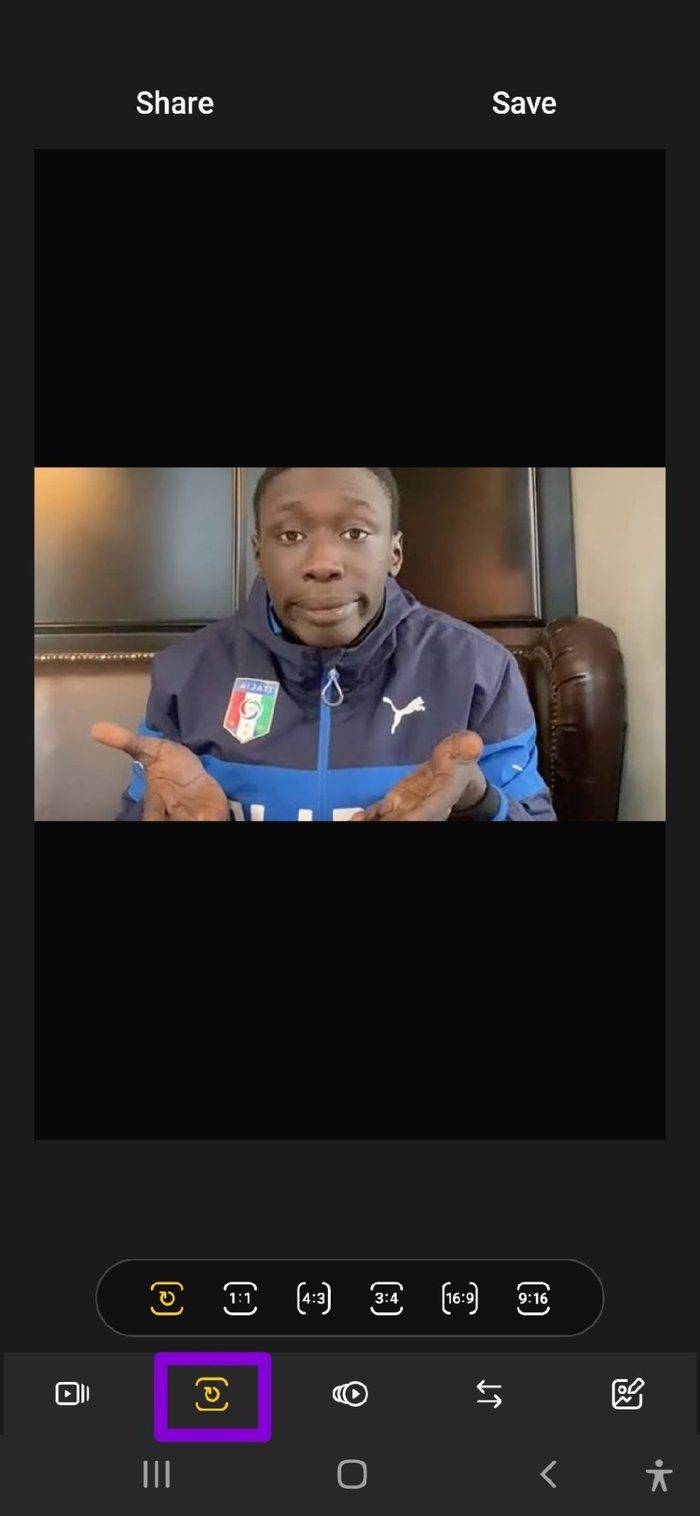
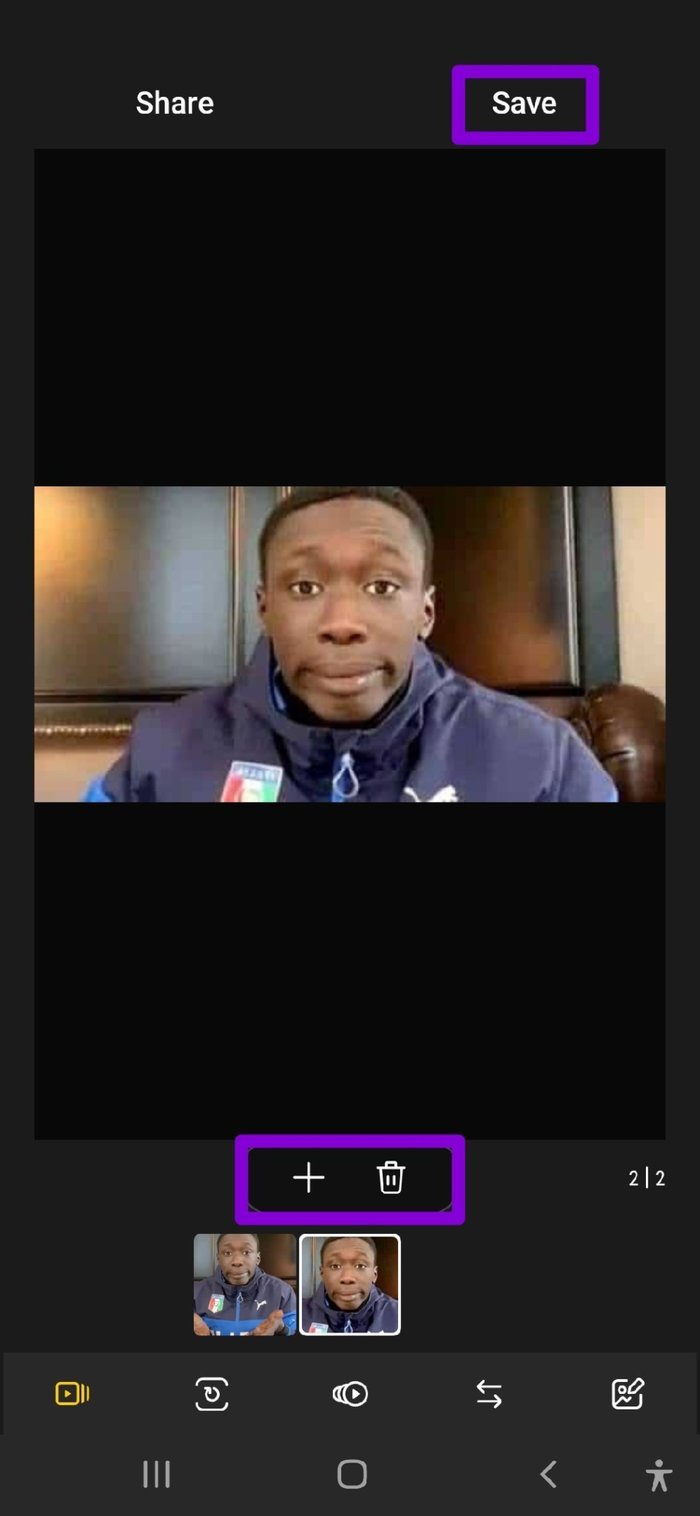
2. Crear GIF a partir de videos
Al igual que con las fotos, también puede crear un GIF a partir de videos descargados o guardados en su teléfono. Así es cómo.
Paso 1: Inicie la aplicación Galería en su teléfono y abra un video que desee usar. Toque la opción Reproducir video en la parte inferior de la pantalla.
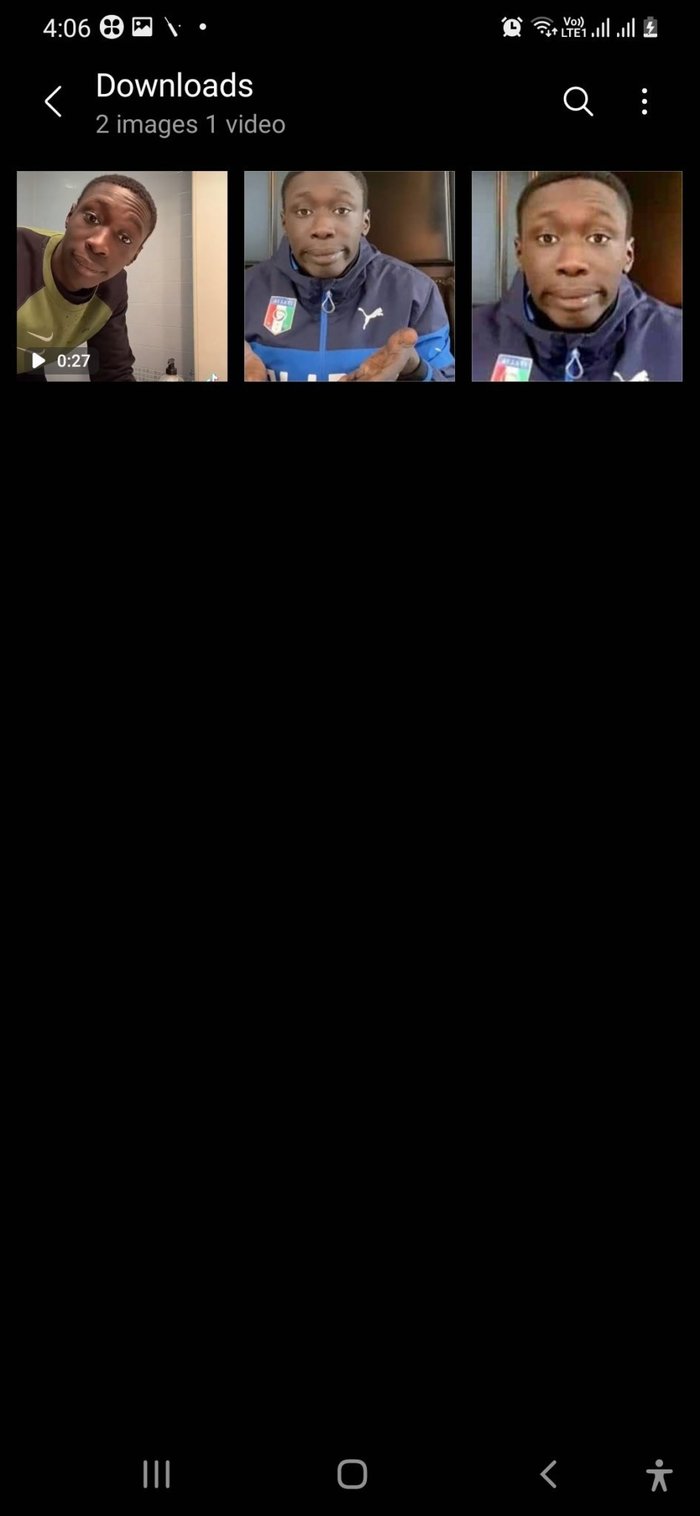
2do paso: Cuando el video comience a reproducirse en el reproductor de video predeterminado de Samsung, aparecerá un botón GIF en la esquina superior derecha de la pantalla. Tóquelo para abrir su video en un editor de GIF.
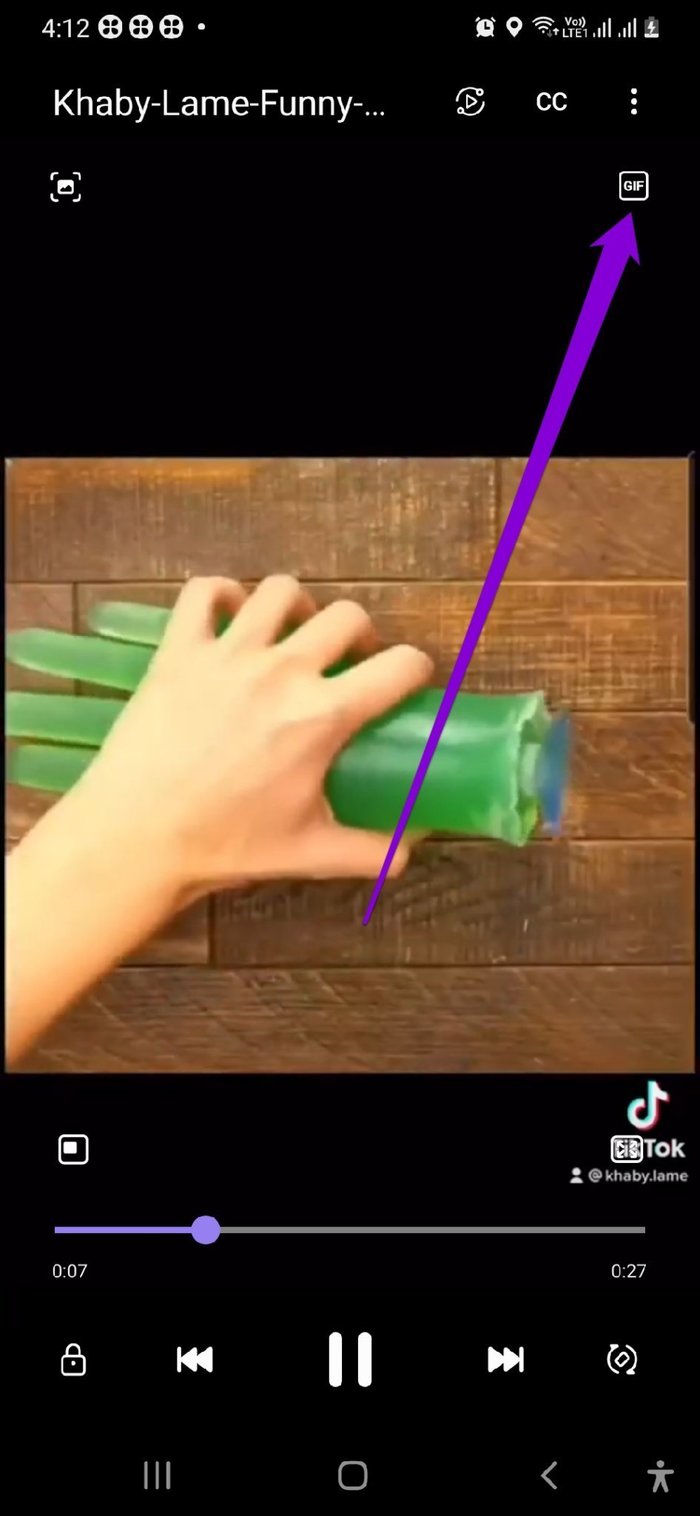
Paso 3: Aquí puede recortar el video y seleccionar la parte que desea usar en su GIF. Opcionalmente, también puede aumentar o disminuir la velocidad de reproducción de su GIF tocando la opción 1.0x.
Lee También Las 5 mejores extensiones de Chrome para el seguimiento del tiempo
Las 5 mejores extensiones de Chrome para el seguimiento del tiempo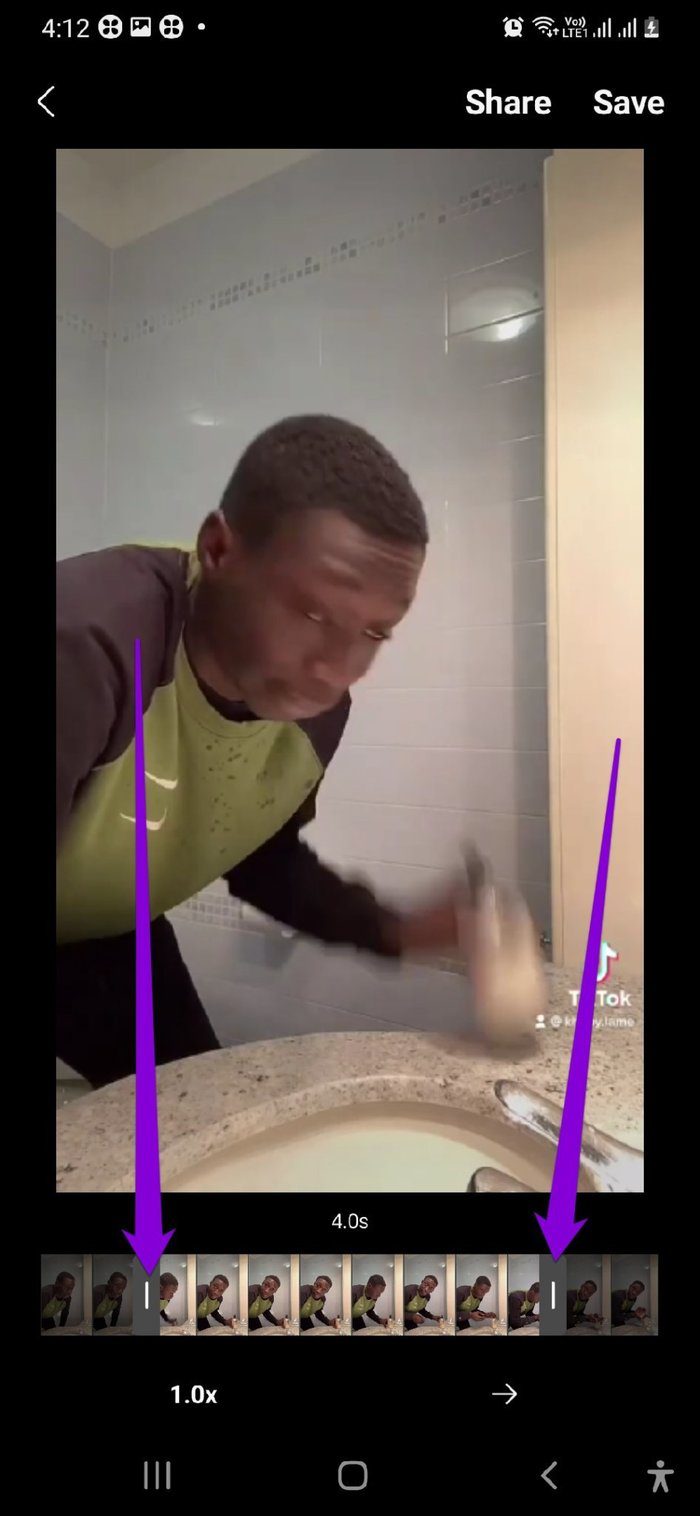

Del mismo modo, puede tocar el ícono de la flecha para recorrer las diferentes opciones de reproducción.
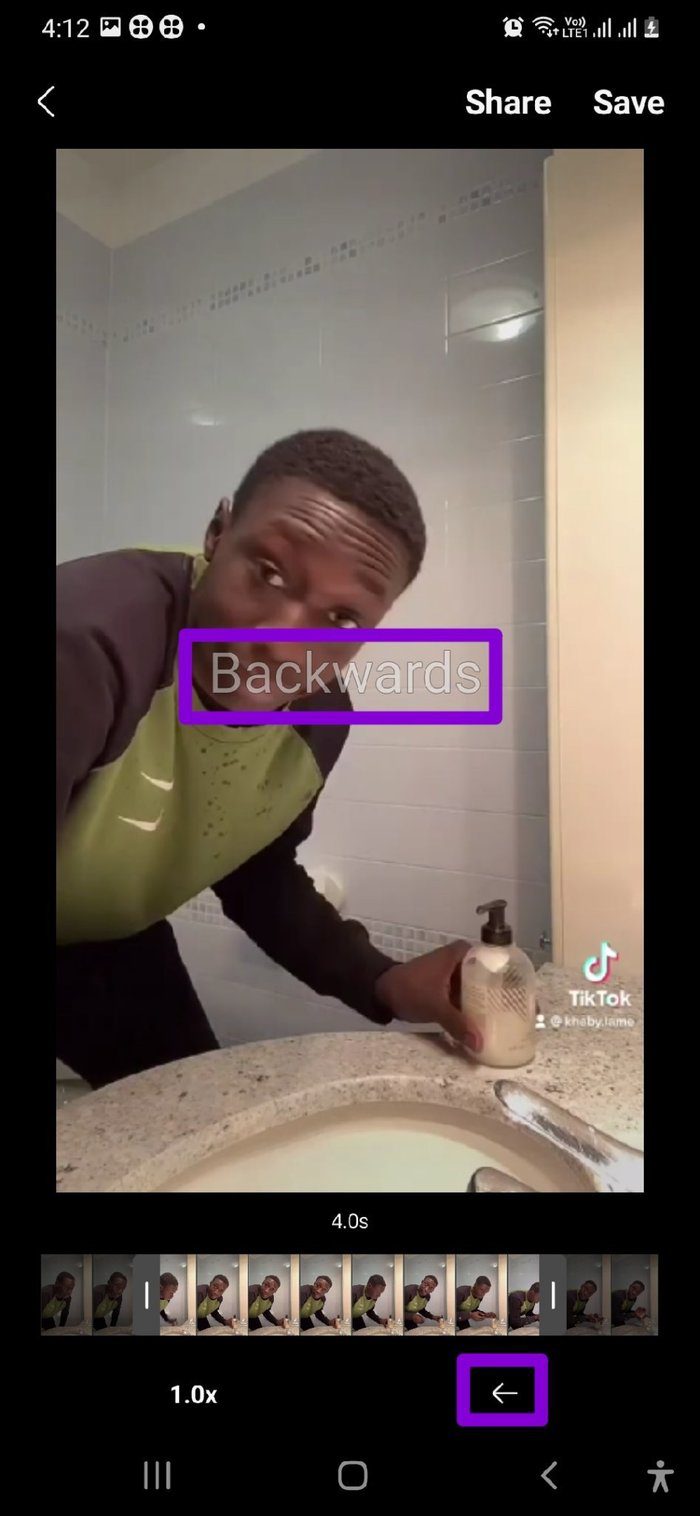
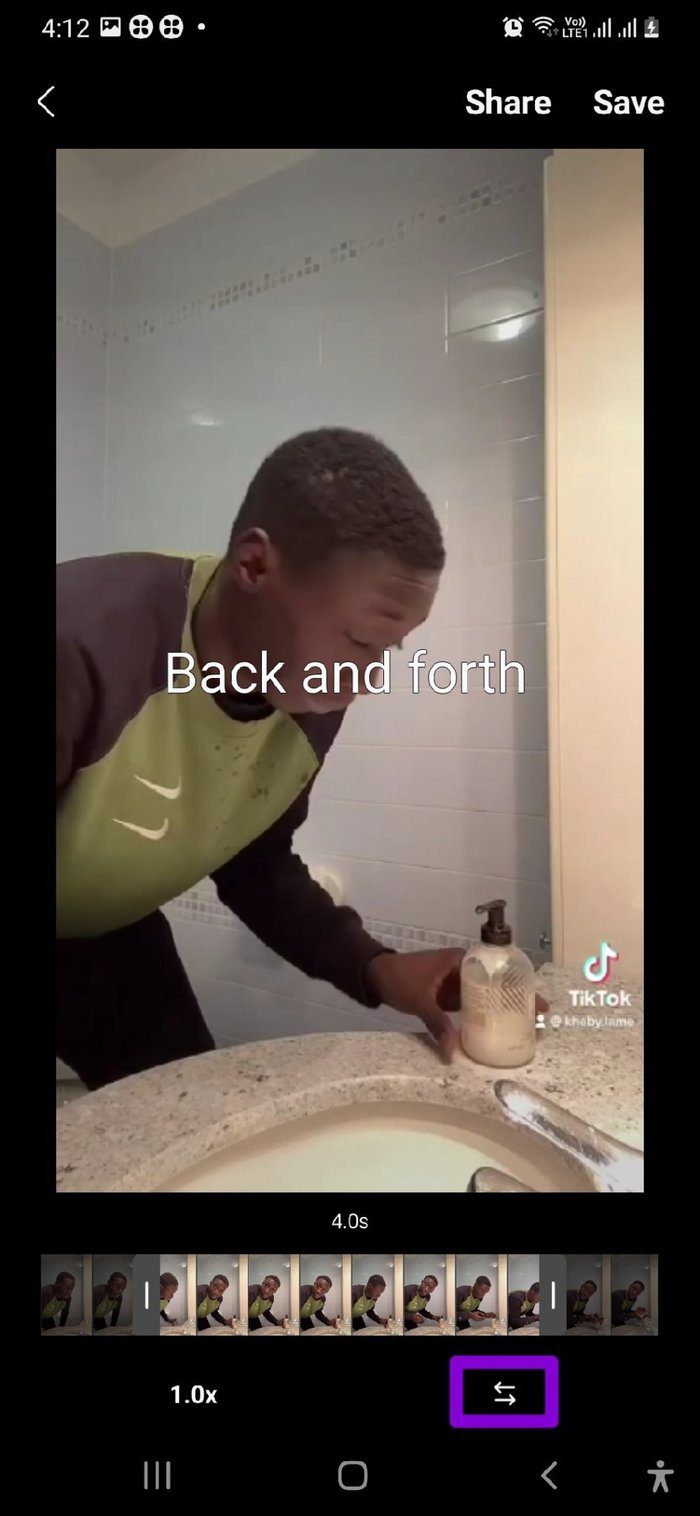
Paso 4: Finalmente, obtenga una vista previa de su GIF y haga clic en Guardar para almacenarlo en su teléfono.
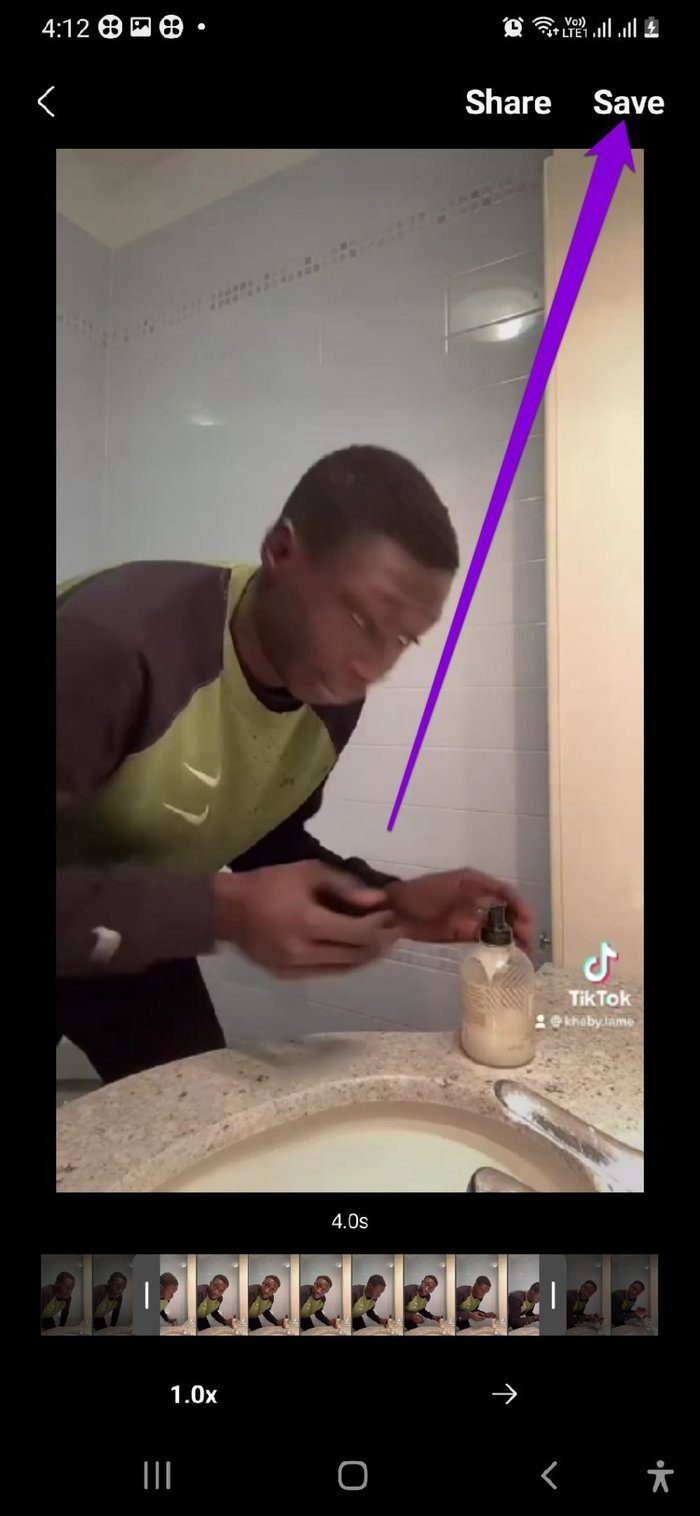
3. Usa la aplicación Cámara
Si bien los métodos anteriores requieren que use fotos y videos existentes para crear un GIF, la aplicación de cámara de Samsung también le permite apuntar y disparar GIF fácilmente. Así es cómo.
Paso 1: Inicie la aplicación de la cámara en su teléfono y toque el ícono de ajustes para abrir la configuración en la esquina superior izquierda.
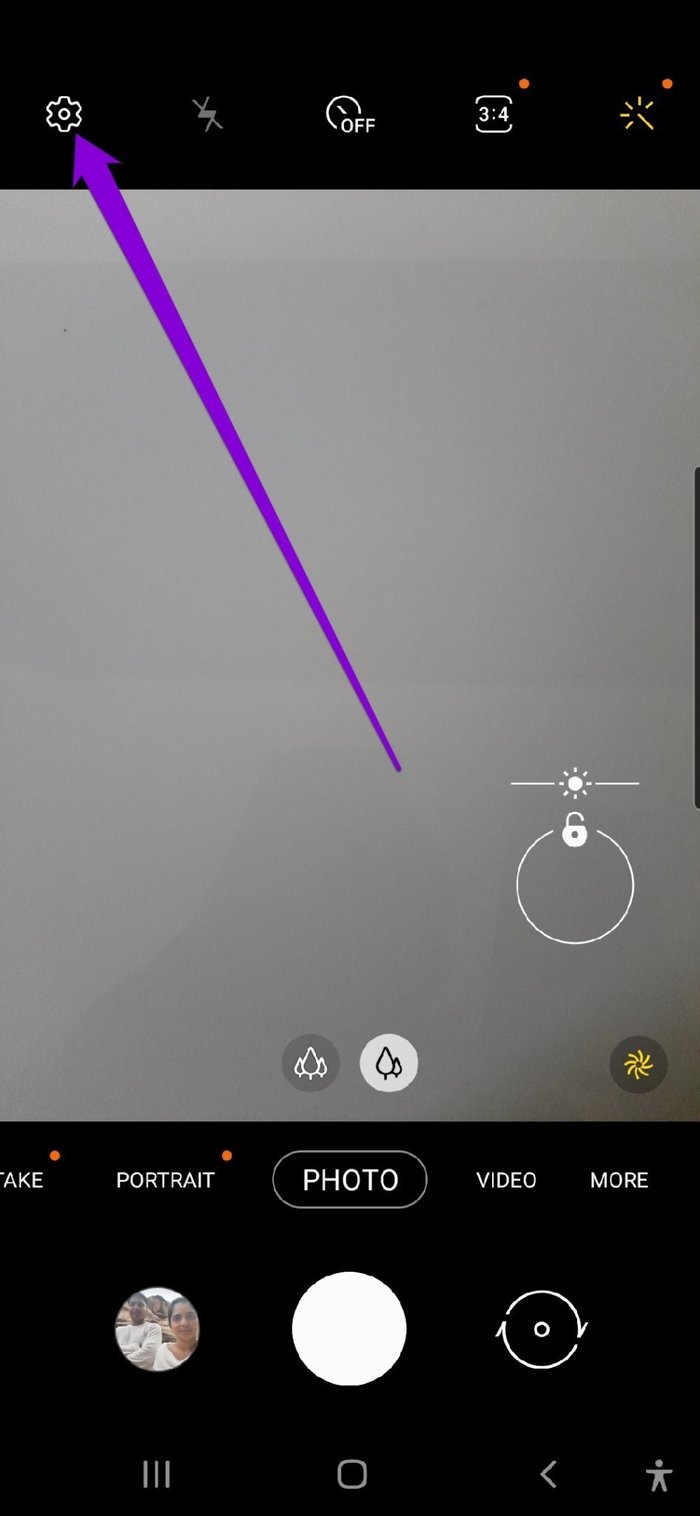
2do paso: En Imágenes, vaya a "Deslizar obturador a" y seleccione Crear GIF en el menú.
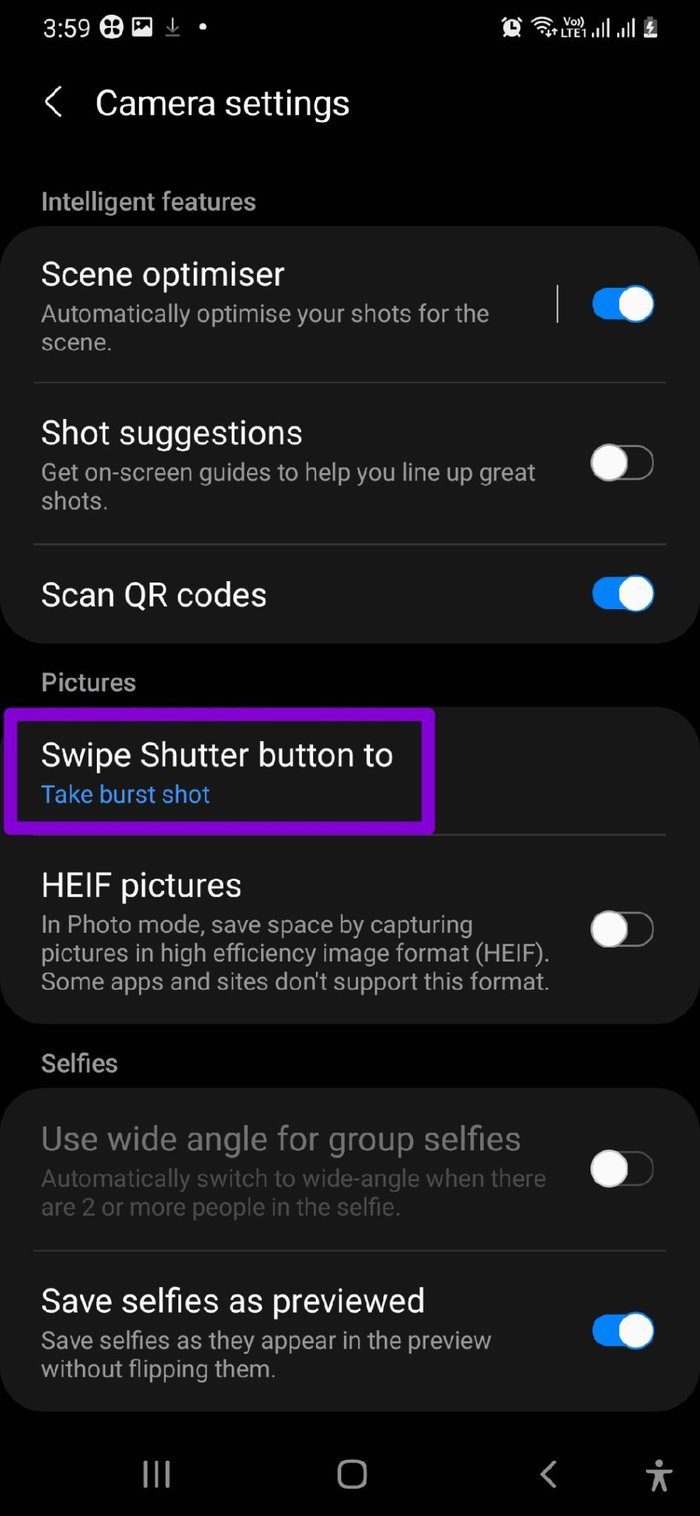
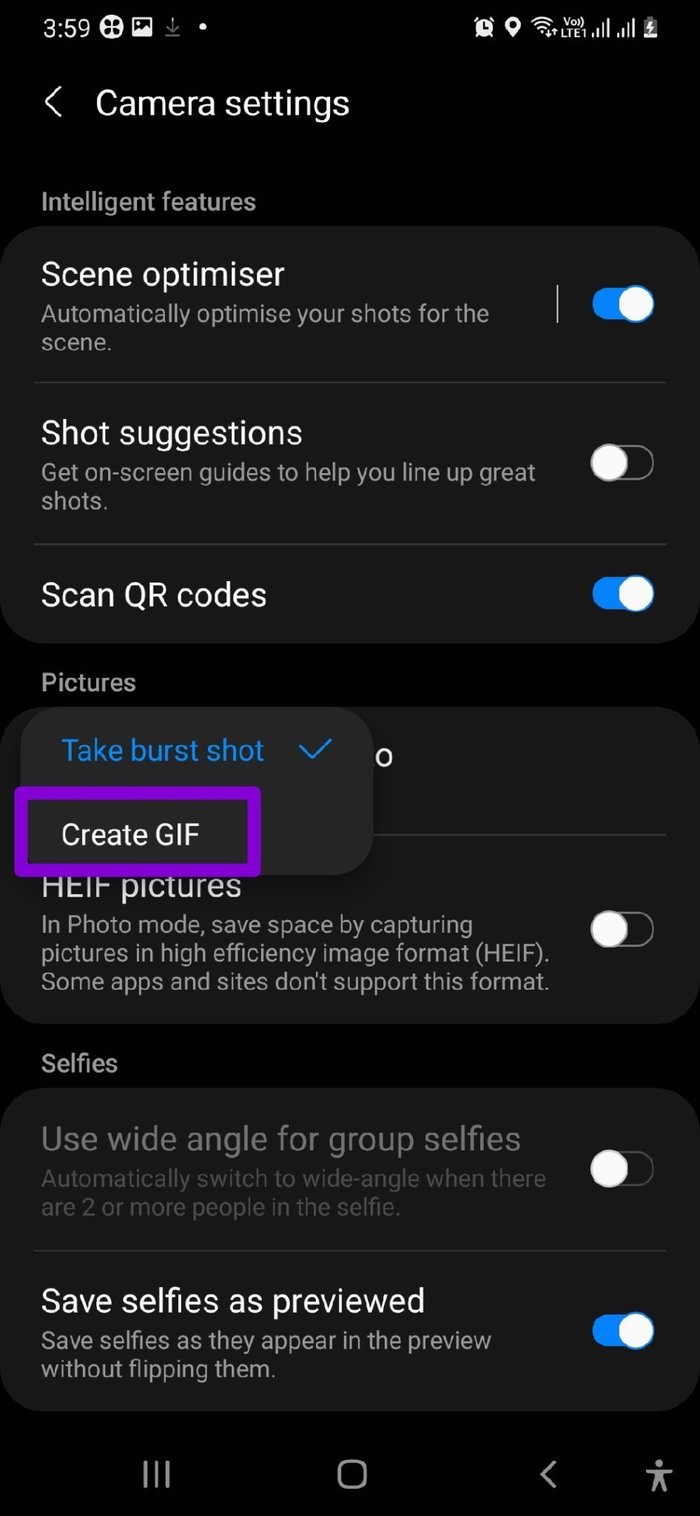
Paso 3: Vuelve a la aplicación de la cámara.
Lee También Foobar2000 vs MusicBee: ¿Qué reproductor de música es mejor?
Foobar2000 vs MusicBee: ¿Qué reproductor de música es mejor?Paso 4: Luego arrastre y mantenga presionado el botón del obturador para guardar su GIF. Una vez grabado, suelte el obturador.
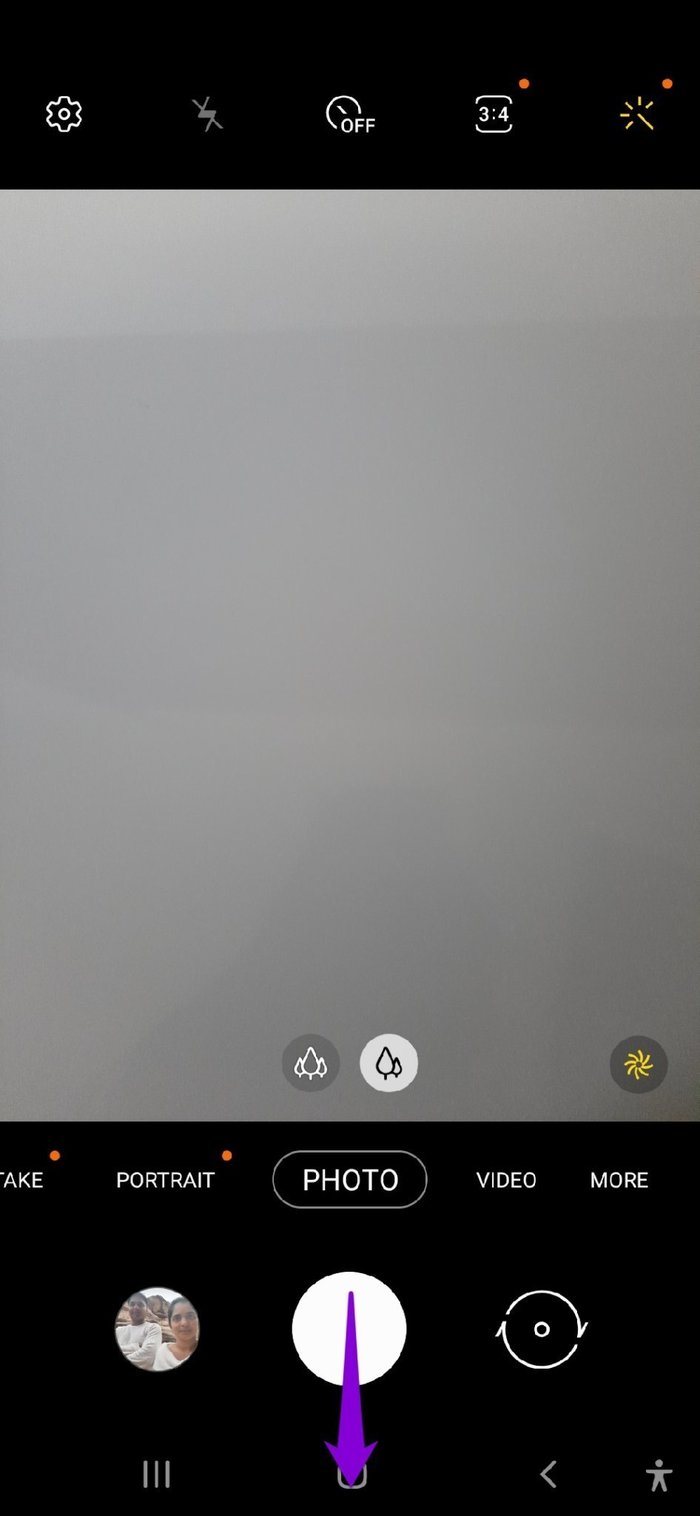
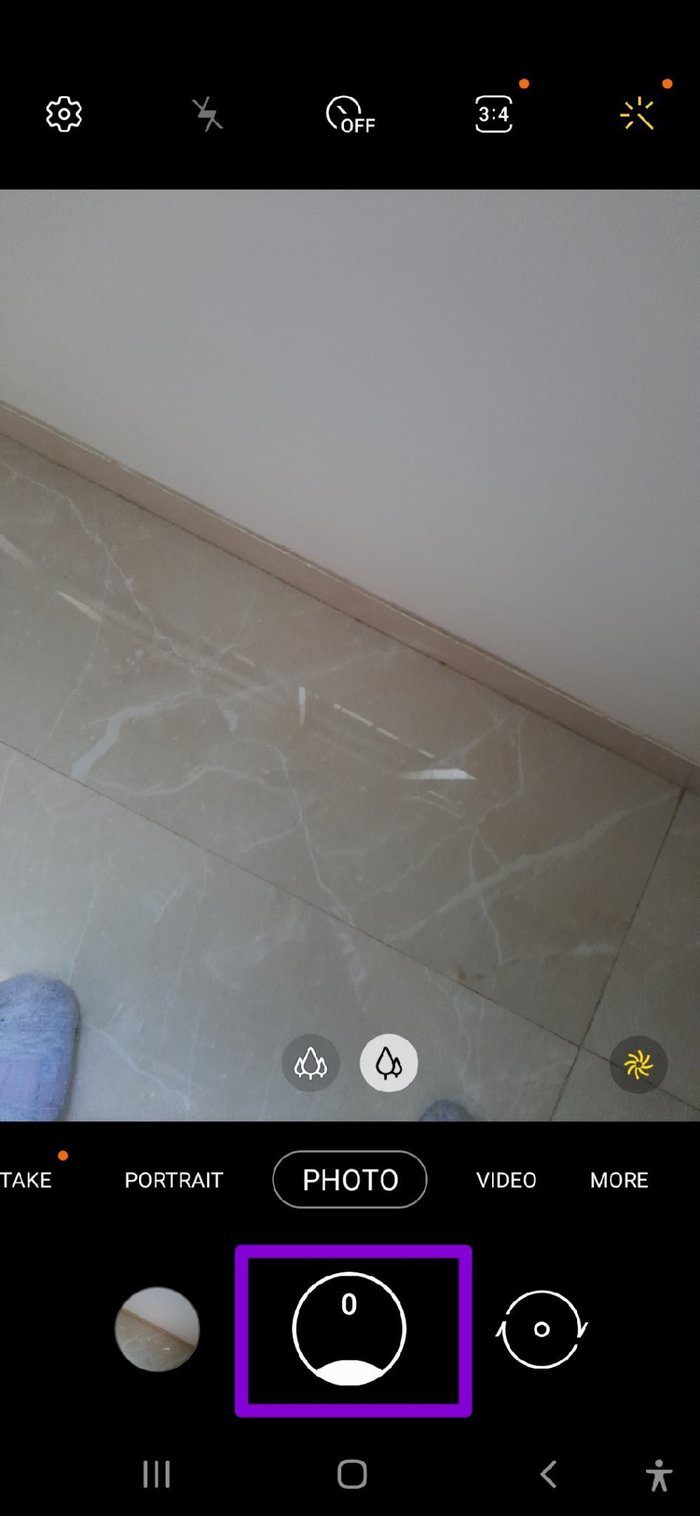
4. Usa la selección inteligente
Smart Select es una función presente en la mayoría de los teléfonos inteligentes Samsung que se puede usar para capturar partes específicas de la pantalla. Además de capturar capturas de pantalla de desplazamiento y extraer texto de las imágenes, también puede usar la Selección inteligente para capturar GIF.
Dado que solo se puede acceder a Smart Select desde el panel Edge de Samsung, primero debe habilitarlo.
Paso 1: Inicie la aplicación Configuración en su teléfono.
2do paso: Vaya a la configuración de pantalla y seleccione Paneles.
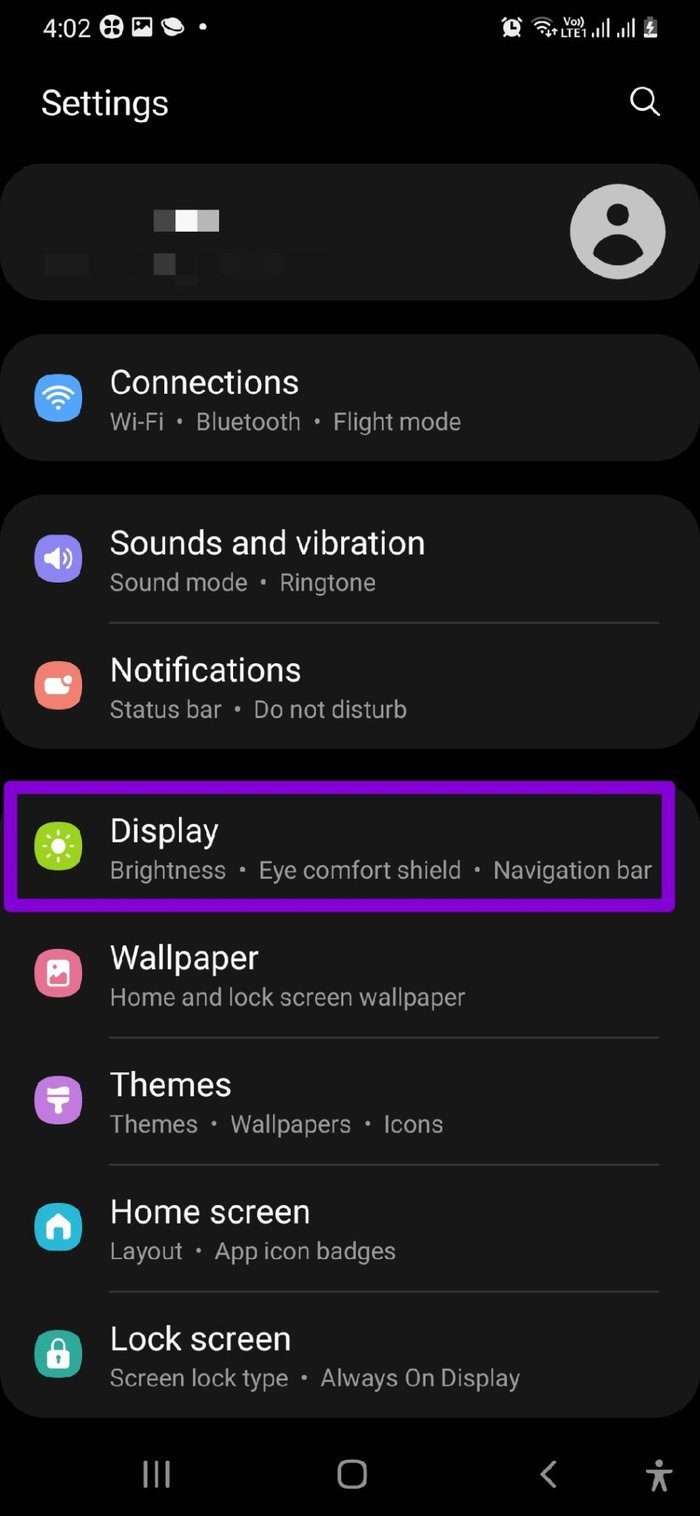
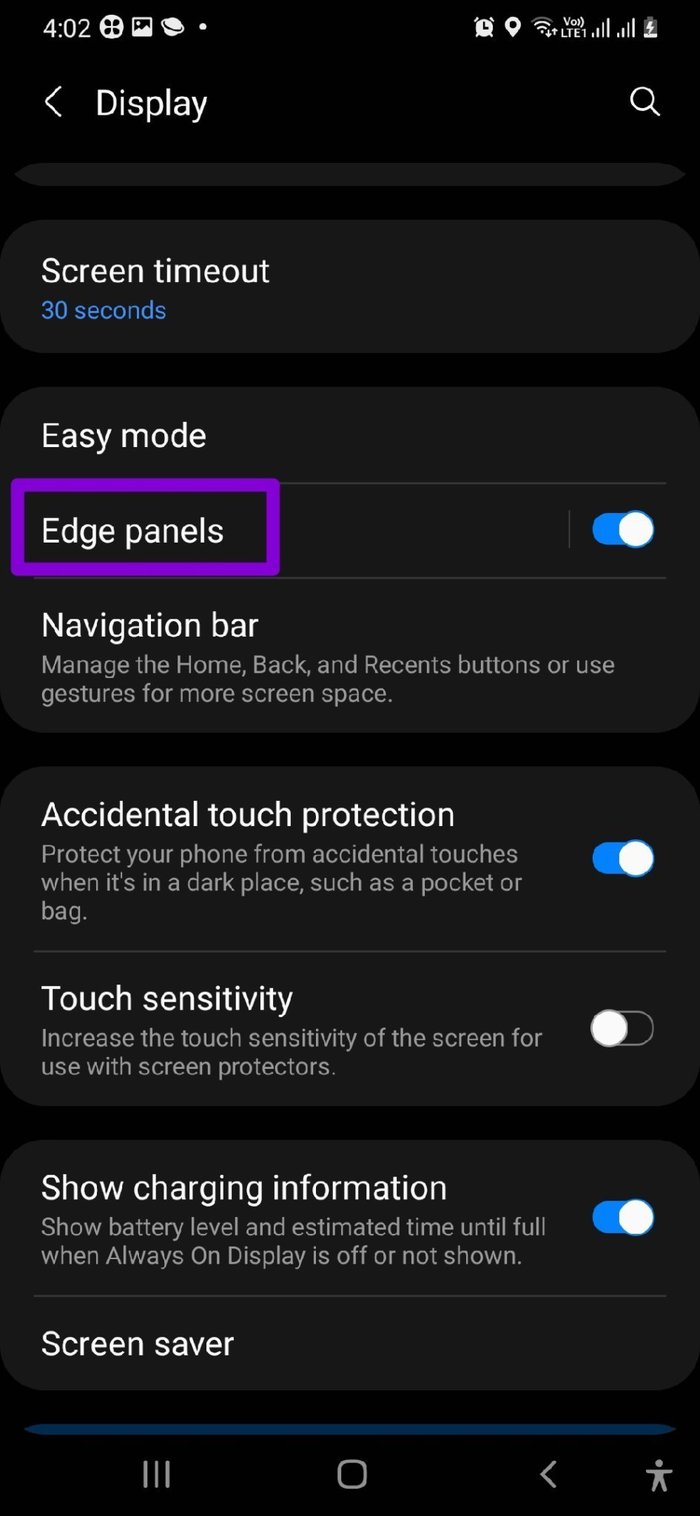
Paso 3: Habilite los paneles de borde si aún no lo ha hecho. Luego vaya a Paneles y asegúrese de que Smart Select esté habilitado.
Lee También Cómo reparar el grabador de pantalla MIUI no tiene ningún error de sonido
Cómo reparar el grabador de pantalla MIUI no tiene ningún error de sonido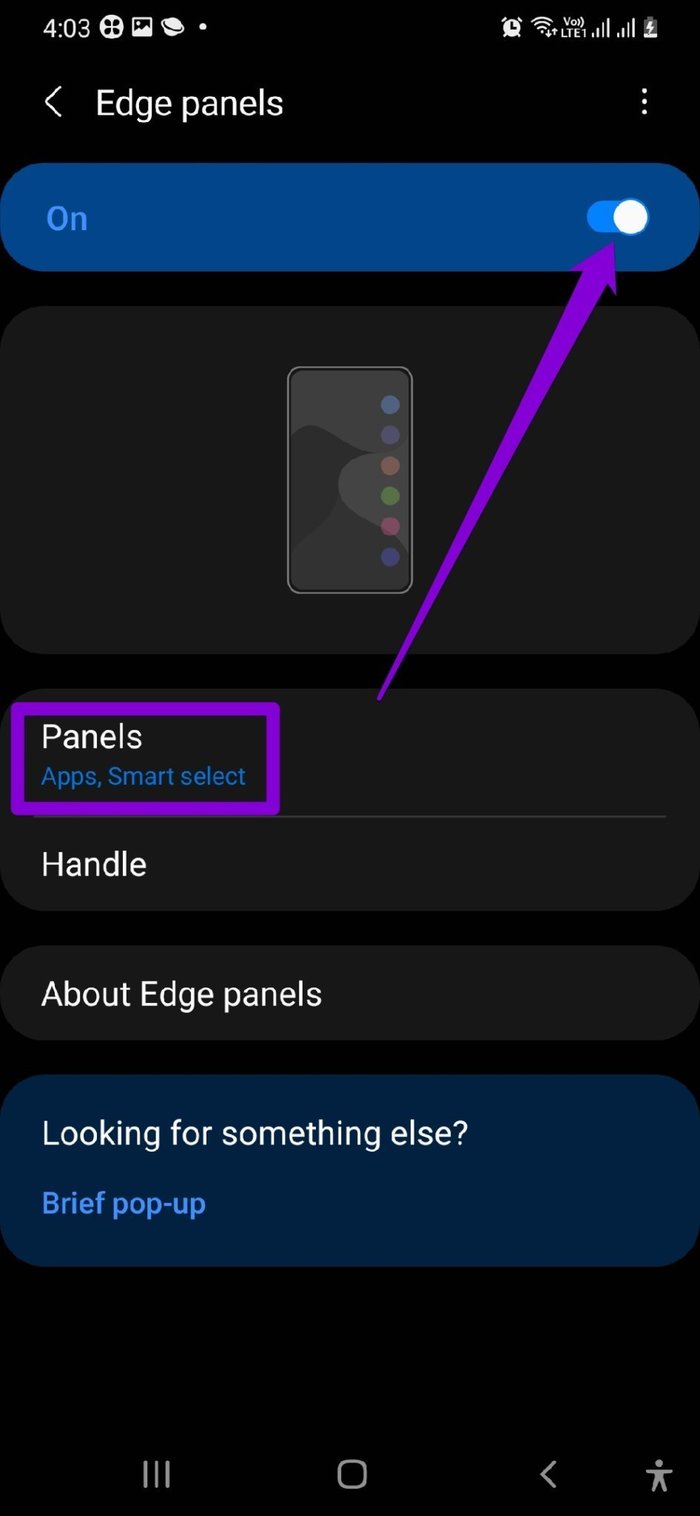
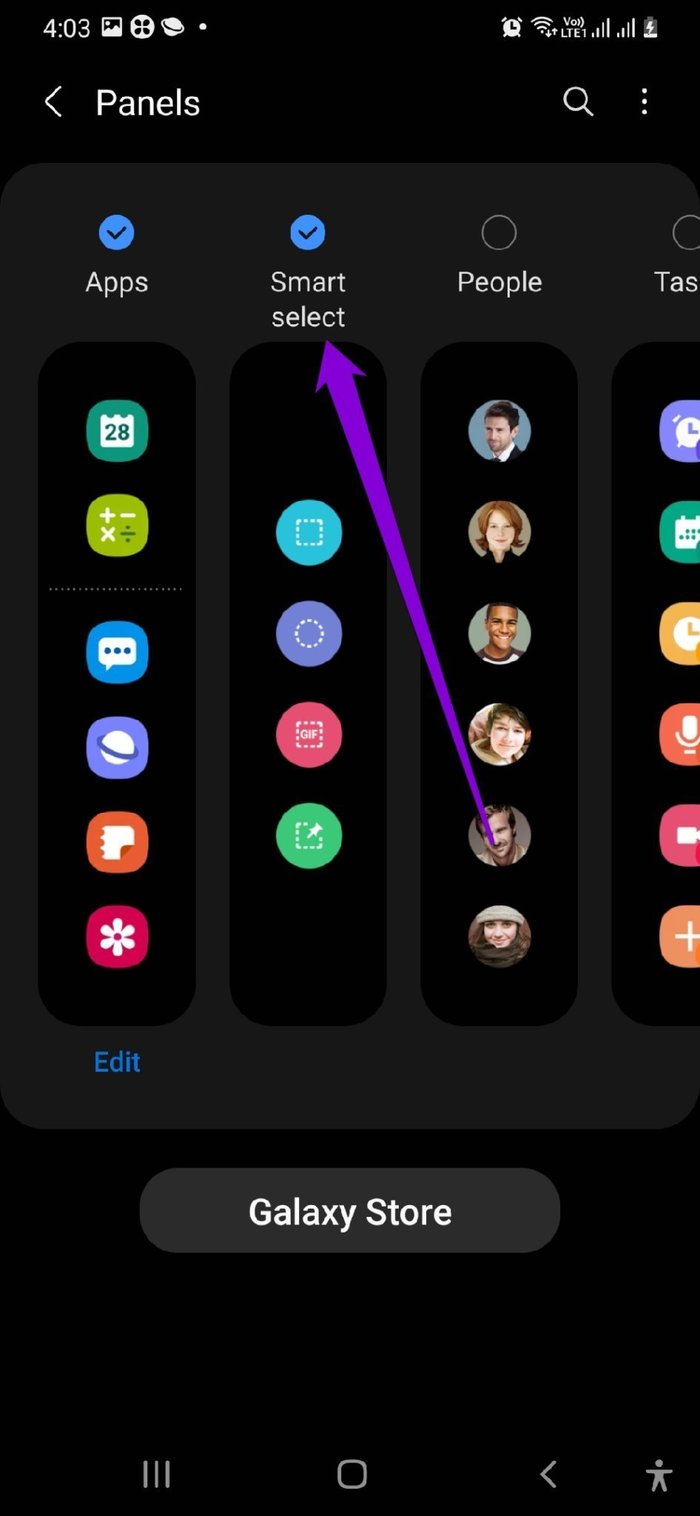
Después de habilitar la selección inteligente en el panel Edge, está listo para capturar su GIF.
Una vez que encuentre algo que desee guardar como GIF, como usar Smart Select en Samsung para capturar un GIF.
Paso 1: Desliza hacia arriba y abre el panel Edge.
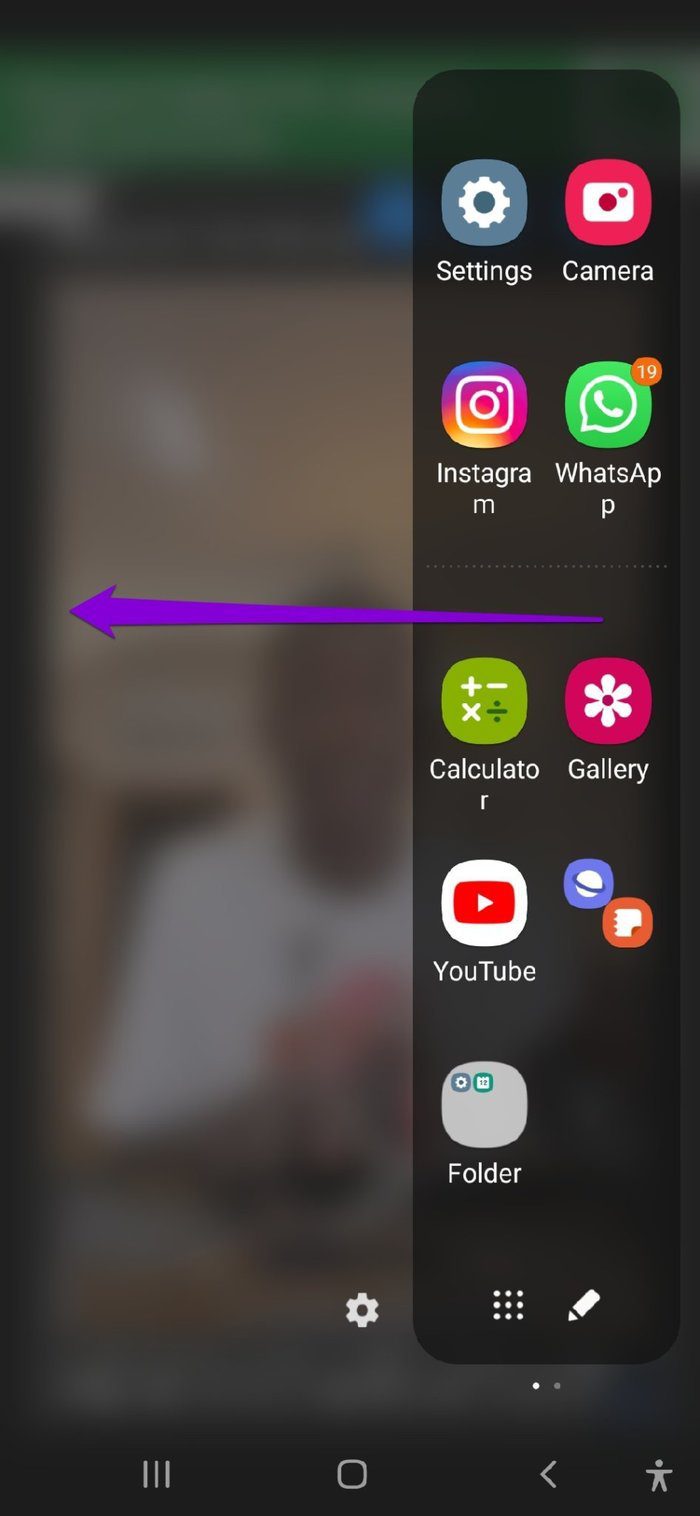
2do paso: Deslícese de derecha a izquierda para acceder al panel Smart Select. Luego seleccione la opción Animación.
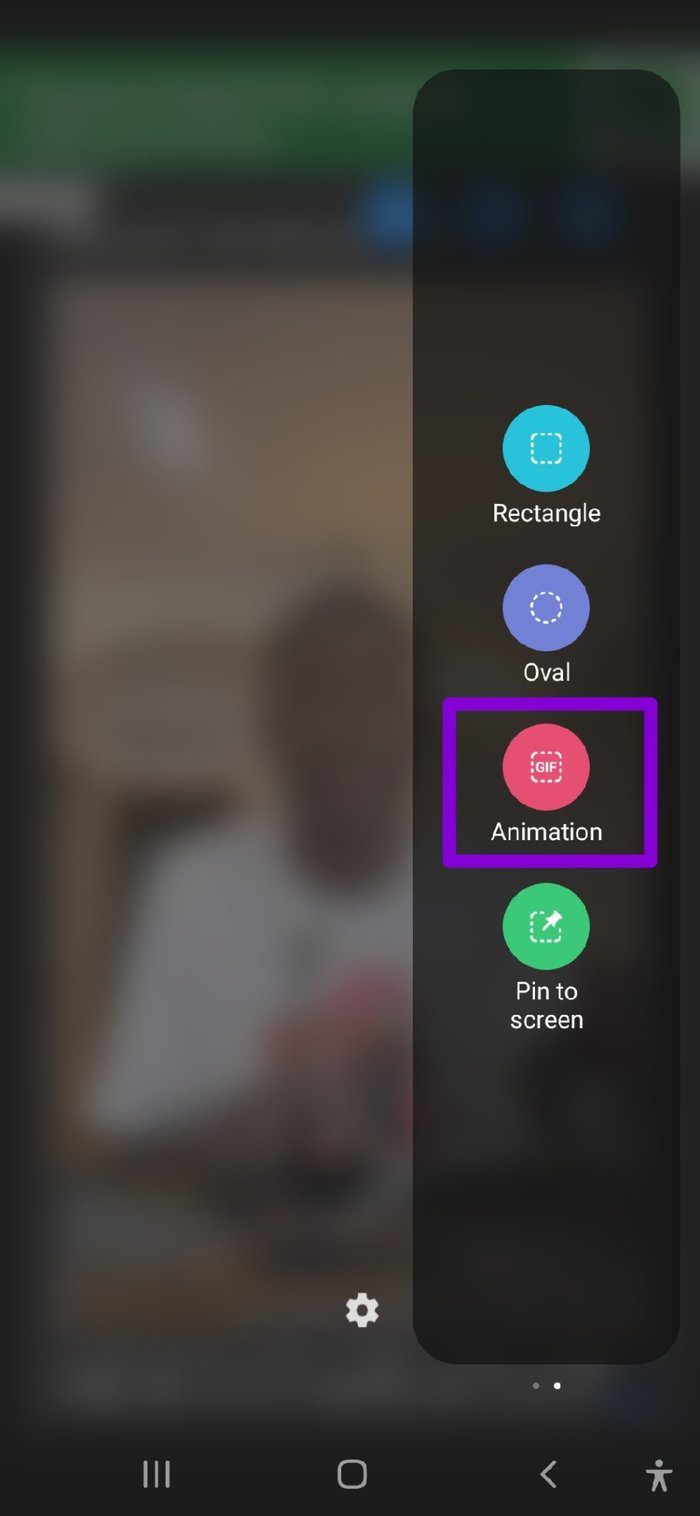
Paso 3: Ajuste el marco para seleccionar la parte de la pantalla que desea capturar. También puede cambiar la calidad de su grabación usando el menú desplegable.
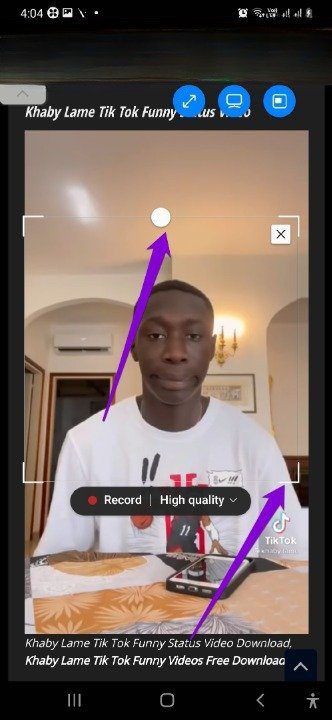
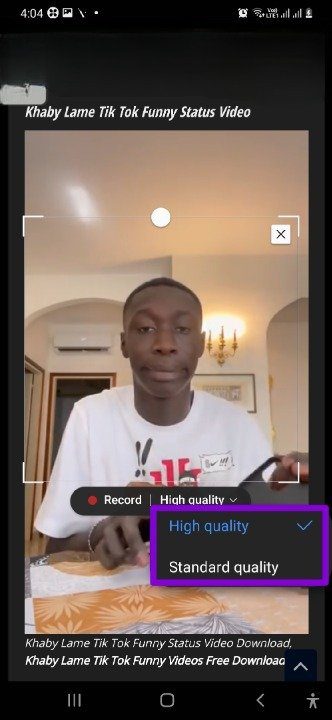
Paso 4: Finalmente, presione el botón Grabar para comenzar a grabar su GIF. Pulse Detener cuando termine de grabar.
Lee También Los 6 mejores lectores de tarjetas USB-C para usuarios de Apple MacBook
Los 6 mejores lectores de tarjetas USB-C para usuarios de Apple MacBook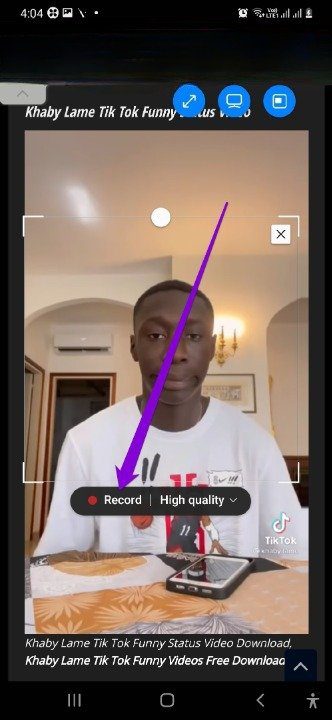
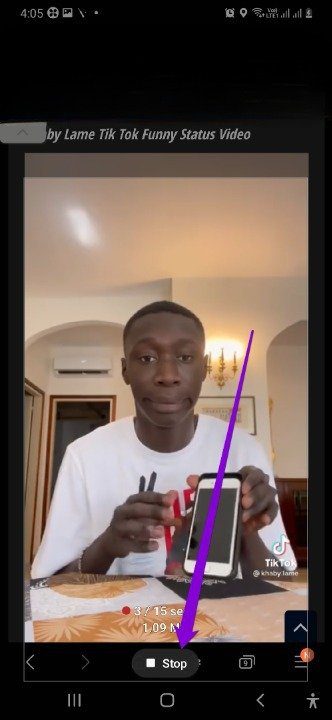
Una vez guardado, puede editar, compartir o guardar su GIF.
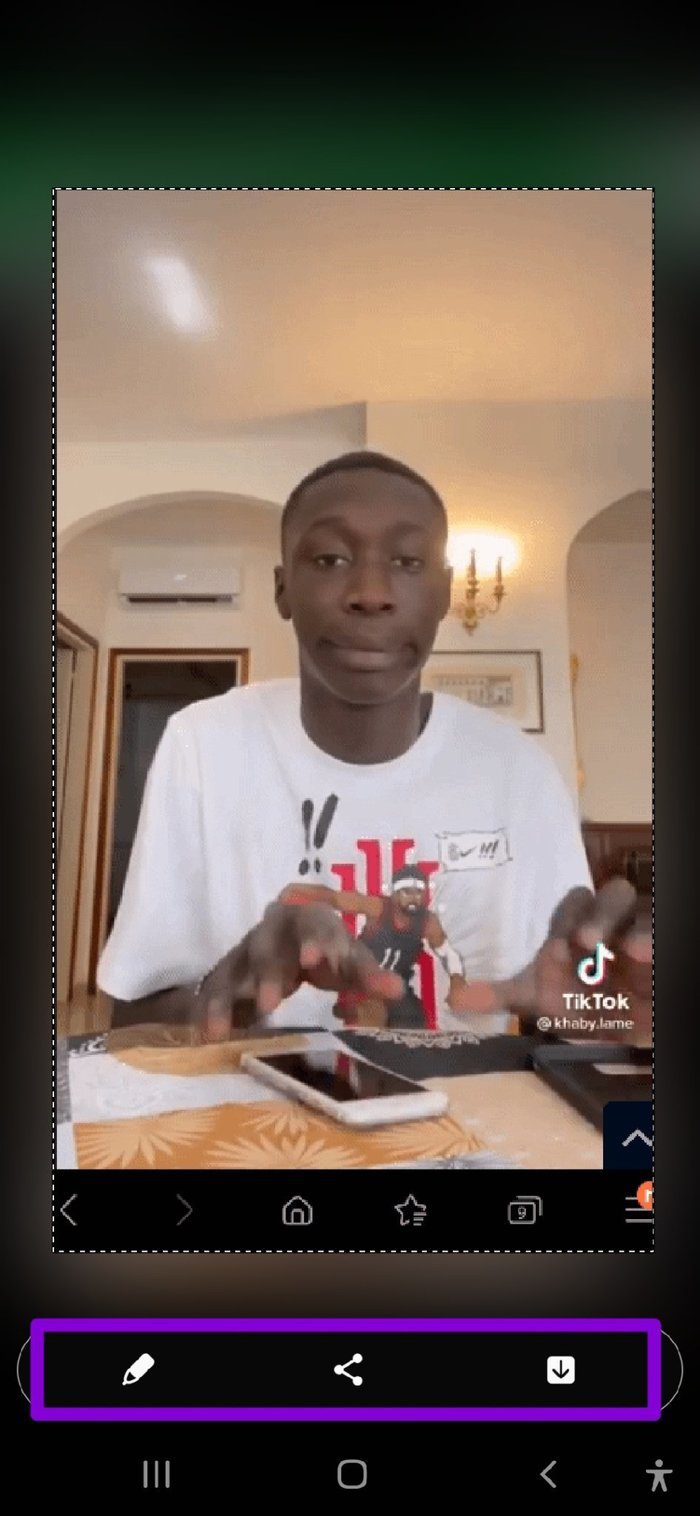
crear y compartir
Si bien puede obtener fácilmente el GIF que desea de Internet, hay algo especial en crear un GIF usted mismo y compartirlo. Entonces, la próxima vez que quiera burlarse de un amigo o expresar su estado de ánimo, intente compartir un GIF personalizado.
Si quieres conocer otros artículos parecidos a Las 4 mejores formas de crear GIF en teléfonos Samsung puedes visitar la categoría Informática.

TE PUEDE INTERESAR